4 méthodes pour transférer les données Samsung vers HUAWEI P40
Ça fait longtemps que vous pensez au Huawei P40 et c’est le moment de passer à l’action. Aucun problème. Vous pouvez transférer données de votre ancien Samsung vers votre nouvel appareil. Comment ? C’est ce que vous allez voir dans cet article.
Tutoriels sur données Samsung
Exporter données Samsung
Importer données vers Samsung
Récupérer données Samsung
Logiciels Samsung
Les nouveaux nés sont là. Le Samsung S20 et le Huawei P40 sont parmi les meilleurs smartphones du moment. Ils sont d’ailleurs similaires sur plusieurs plans. Largeur d’écran presque égale, RAM de 8 Go mais aussi une capacité de stockage de 128 Go. Côté photo, les deux modèles possèdent un triple capteur à l’arrière permettant de capturer des images époustouflantes. L’expérience avec ce type de téléphones est toujours extraordinaire. Mais comment transférer le grand volume de données au cas où vous pensez d’un appareil à un autre ? Quelques solutions assurent cette opération mais avec des degrés d’efficacité différentes. Jetons un coup d’œil de plus près sur chaque méthode.
Transfert les données Samsung vers Huawei P40 via le PC
Certains utilisateurs n’ont confiance que dans les méthodes traditionnelles. Dans ce cas, quoi de mieux que de passer par le câble USB ? Cette solution peut vous aider à atteindre votre but. Toutefois, préparez-vous à plusieurs difficultés. D’abord vous devez effectuer deux transferts : copier les données de la source vers l’ordinateur puis de l’ordinateur vers la cible. La connexion des deux téléphones en même temps risque de provoquer des coupures. Ensuite, la méthode ne peut transférer que les fichiers multimédias. Donc pas contacts ni messages. Seulement des photos ou des morceaux de musique. Le processus est donc très long et ne couvre pas tous les types de données. Sans oublier que trouver un fichier bien particulier semble un peu difficile. L’organisation des documents est un peu éparpillée. Malgré tout, cette méthode peut vous aider pour exporter les données Samsung sur le Huawei P40. Ci-dessous les étapes à suivre.
Étape 1.Connectez votre téléphone Samsung au PC via un câble USB .

Liaison entre le Huawei P40 et l’ordinateur
Étape 2.Accédez aux données enregistrées sur le téléphone > Choisissez les éléments à transférer > Effectuez une copie pour la mettre sur le téléphone Samsung cible .
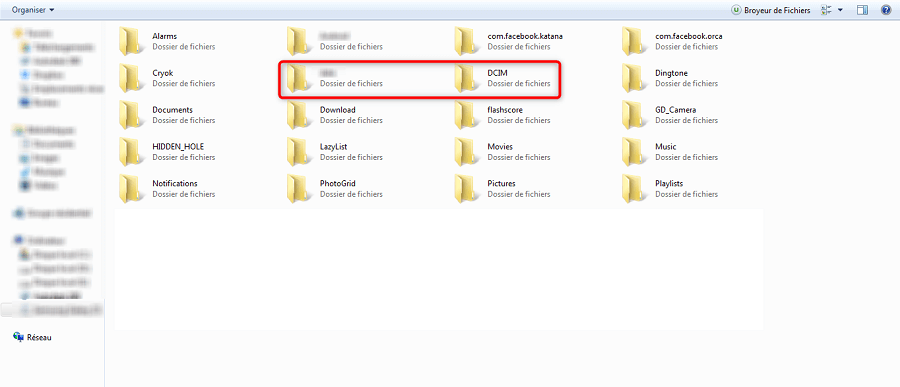
Copie des données vers le téléphone cible
Transfert les données Samsung vers Huawei P40 via le compte Google
Samsung et Huawei tournent sous Android. Pourquoi ne pas profiter de cette situation ? Votre compte Google est connectable sur les deux téléphones. Et quand vous savez qu’il est possible de synchroniser les données avec ce compte, l’idée d’un échange de données refait surface. Vous devez activer la sauvegarde sur le téléphone Samsung pour aller plus tard la restaurer sur le Huawei P40. Le principe est simple. Il ne nécessite ni logiciel ni ordinateur. Toutes les opérations sont réalisables sur les mobiles.
Quelques points faibles sont toutefois dégagés. L’utilisateur ne peut pas sélectionner les fichiers à récupérer. Il a seulement le droit de choisir le type : photo, vidéo, message, etc. Il se peut que vous trouviez donc des documents inutiles. De plus, l’espace de stockage que vous pouvez en profiter est limité à 15 Go. Attention donc à ne pas le dépasser. Suivez les étapes ci-dessous.
Étape 1.Connectez-vous à votre compte Google sur le Samsung et activez la sauvegarde des données.
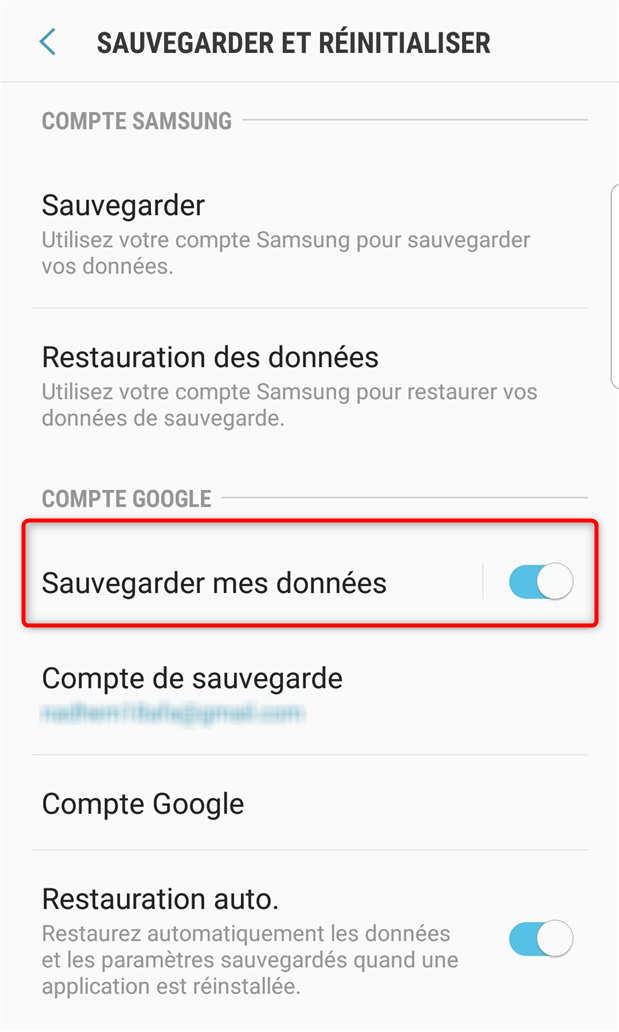
Sauvegarder les données du téléphone Samsung
Étape 2.Connectez-vous à votre compte Google sur l’appareil Huawei afin de récupérer la même sauvegarde.
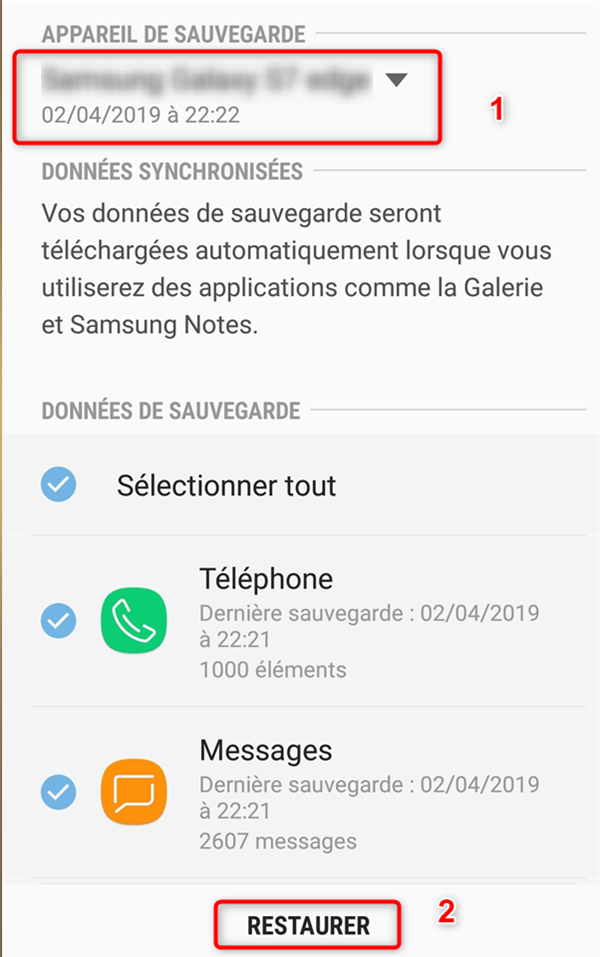
Restaurer la sauvegarde sur le téléphone Huawei
Cloner les données Samsung vers Huawei P40 via PhoneTrans
Pour un transfert rapide et efficace, il est souhaitable que les deux téléphones soient connectés en même temps. Autrement dit, il faut réaliser un transfert à chaud. Cette fonctionnalité est prise en charge par PhoneTrans. Ce gestionnaire de fichiers est certainement le meilleur dans son domaine pour diverses raisons. Vous pouvez transférer tous les contenus de l’ensemble de téléphone vers un autre, en un clic; sans processus compliqués.
Pour ceci, téléchargez PhoneTrans et suivez les étapes suivantes.
Étape 1.Connectez Huawei et votre Huawei P40 sur l’ordinateur > Lancez PhoneTrans, choisissez Clone de téléphone.
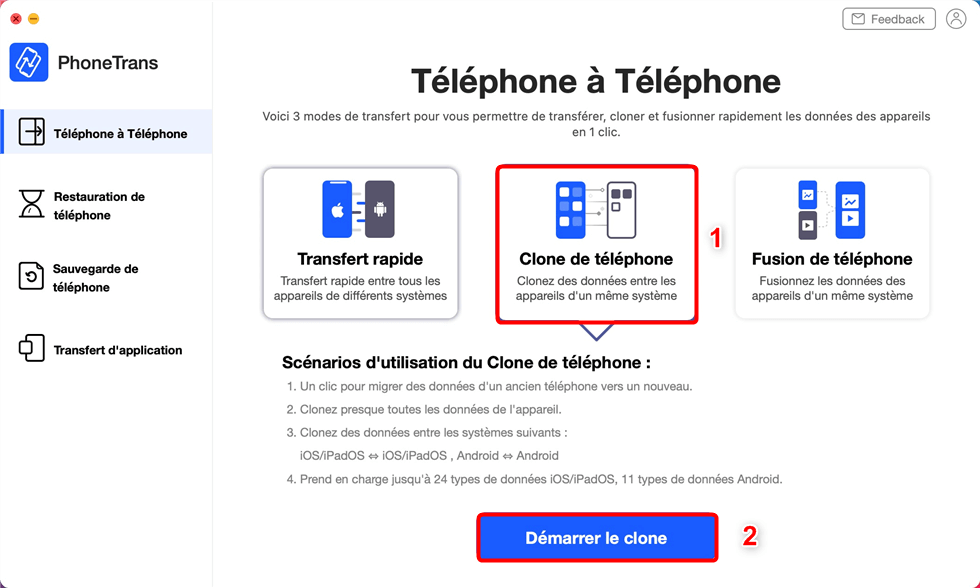
Clonne de téléphone
Étape 2.Vérifiez les deux appareils Android.
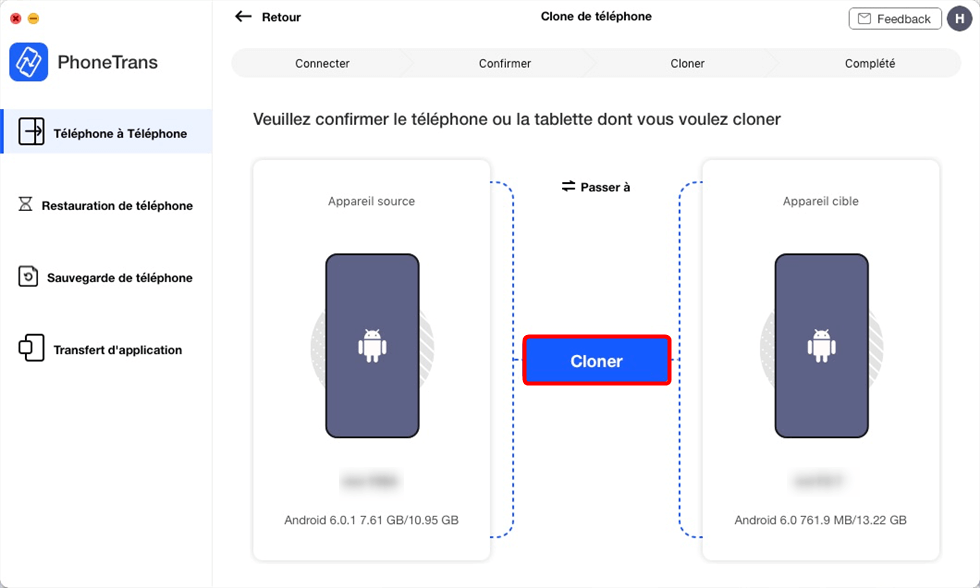
Cloner
Étape 3.Ce sont les fichiers à cloner vers votre Huawei P40.
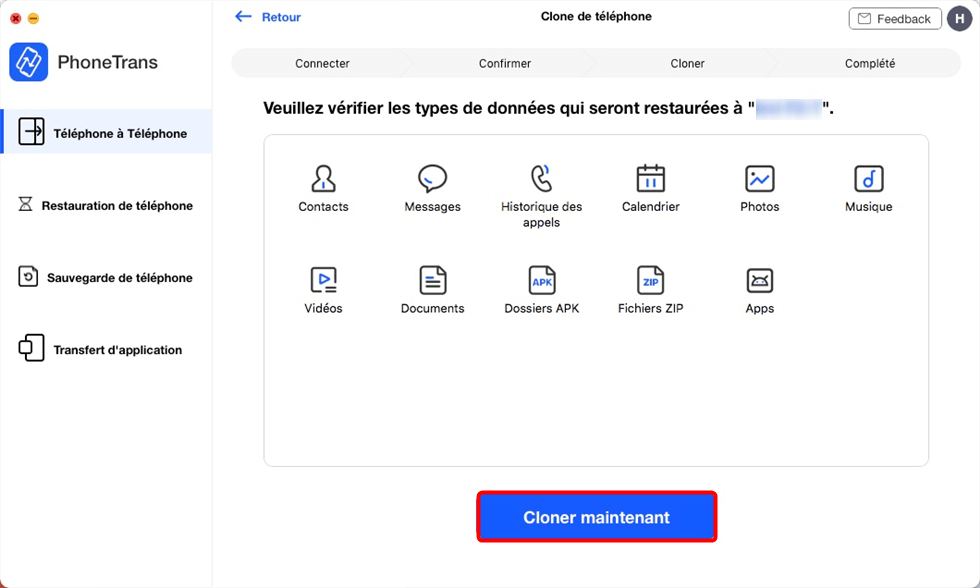
Cloner maintenant
Attendez le processus de clone.
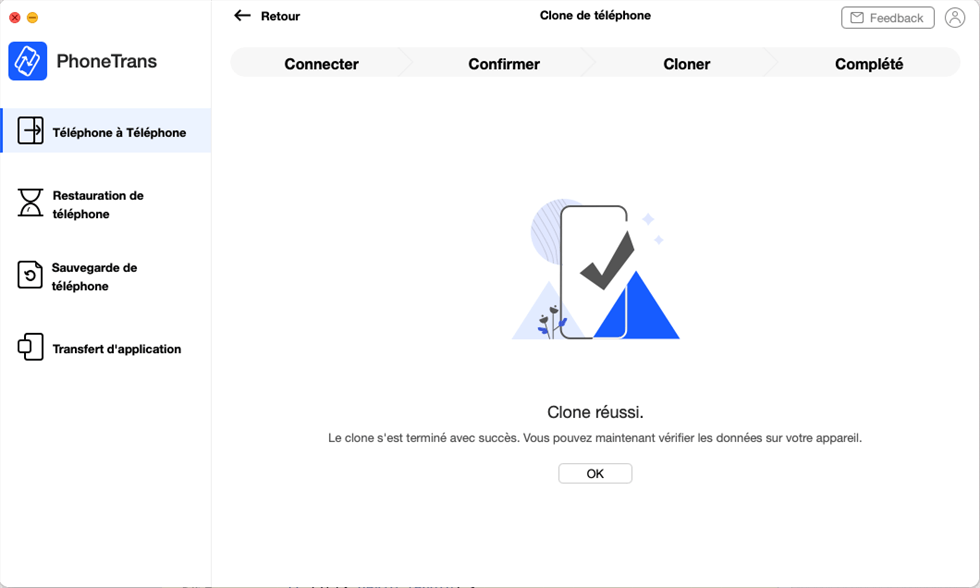
Clone réussi
Transférer les données Samsung vers Huawei P40 via PhoneTrans
Le design du logiciel facilite la recherche. Avec les aperçus des images mais aussi les détails des contacts et des messages, il devient facile de piocher et choisir les documents à copier. Au cas où le vous souhaitez migrer les données Samsung sélectivement, il est possible de mettre les données sur le Huawei P40 un par un.
Vous pouvez cocher tout ce que vous voulez avant d’effectuer le transfert.
- Veuillez choisir Transfert rapide.
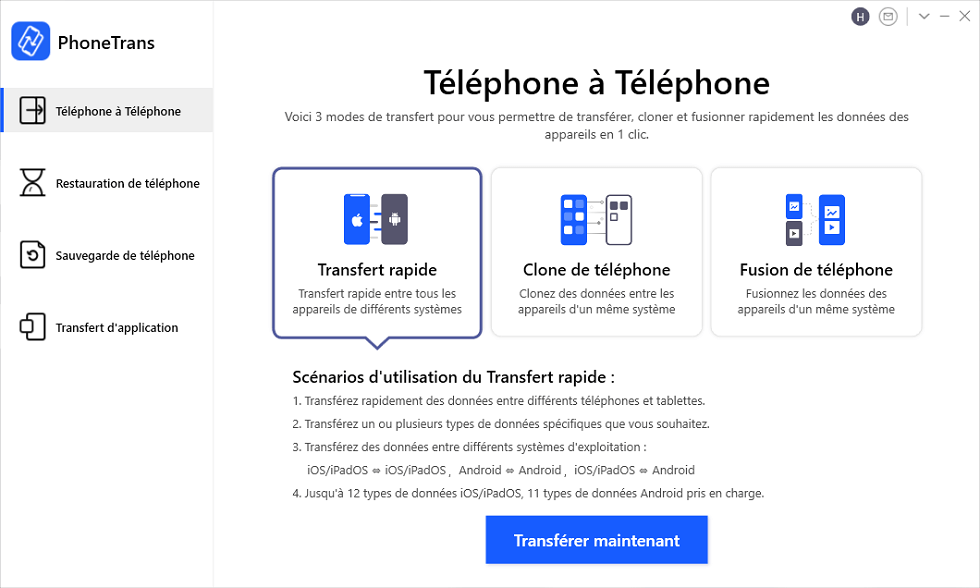
Transfer rapide
- Vérifier les deux appareils Android.
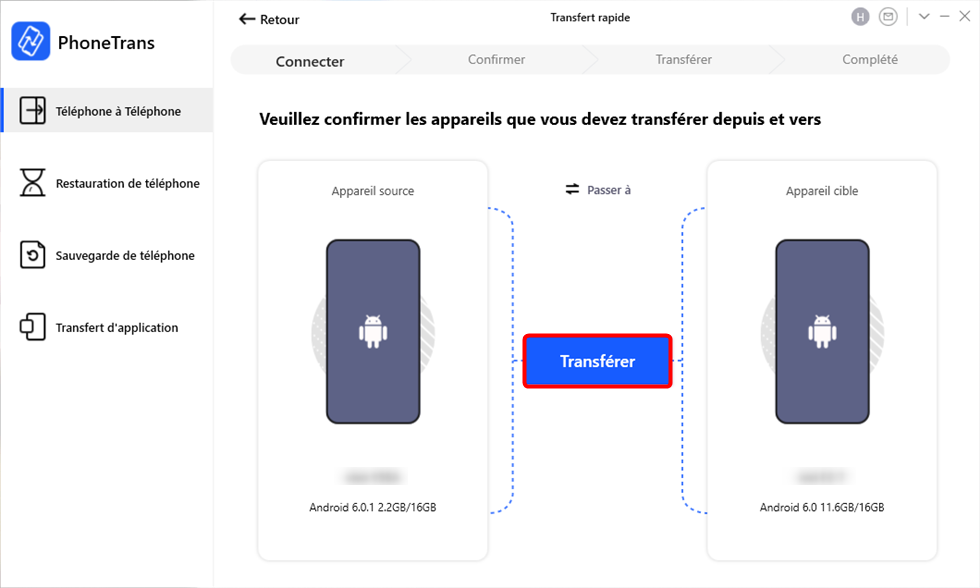
Android vers Android
- Sélectionnez les données à transférer.
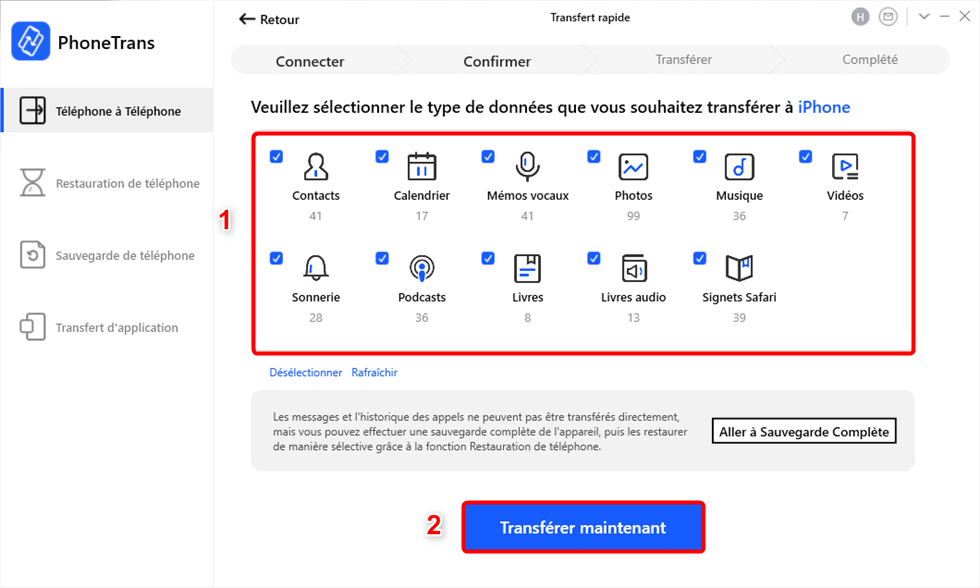
Transférer maintenant
- Le transfert sera terminé dans quelques secondes.
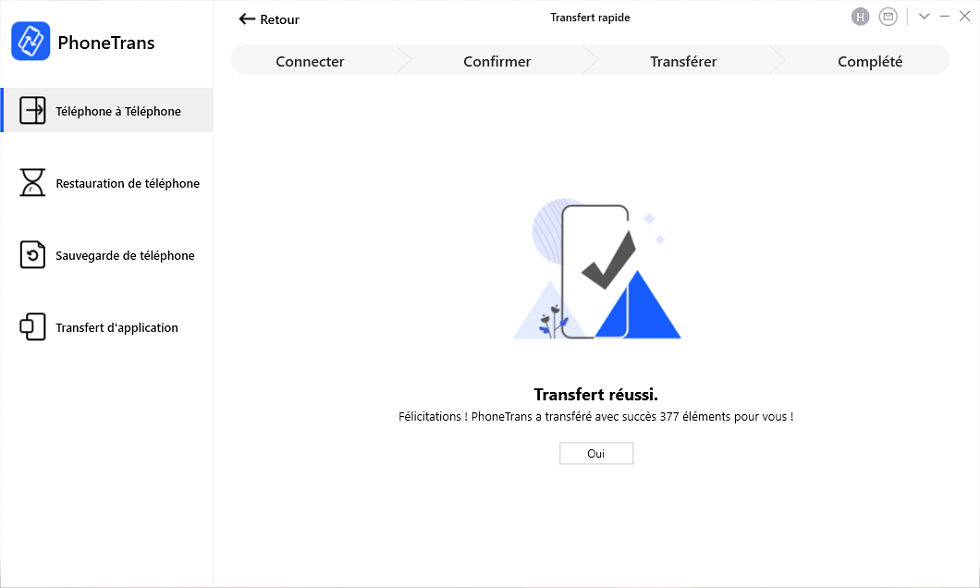
Transfert réussi
Conclusion
Comme vous venez de voir, plusieurs méthodes assurent le transfert des données Samsung vers le Huawei P40. Toutefois, il est clair que PhoneTrans est le leader dans ce domaine. Téléchargez ce logiciel maintenant. Ses fonctionnalités vous seront d’une grande utilité.
PhoneTrans – Transfert entre deux appareils Android
- Cloner ou fusionner l’ancien téléphone vers le nouveau librement.
- Transfert rapide des données d’un téléphone vers un autre après avoir changé, tels que contacts, messages, photos, vidéos, etc.
- Sans limite OS, la migration de données peut réaliser parmi les appareils iOS, iPadOS et Android.
Télécharger pour Win100% propre et sécuritaire
Télécharger pour Mac100% propre et sécuritaire
Téléchargement Gratuit * 100% propre et sécuritaire
Questions liées aux produits ? Contactez l'équipe Support à trouver une solution >





